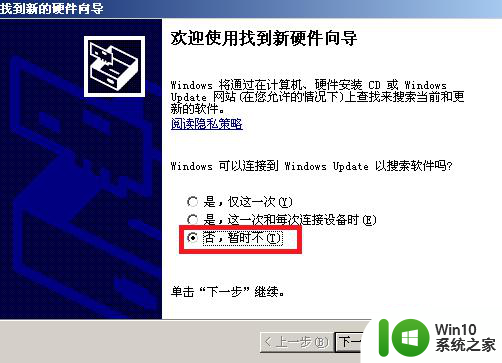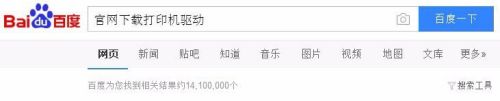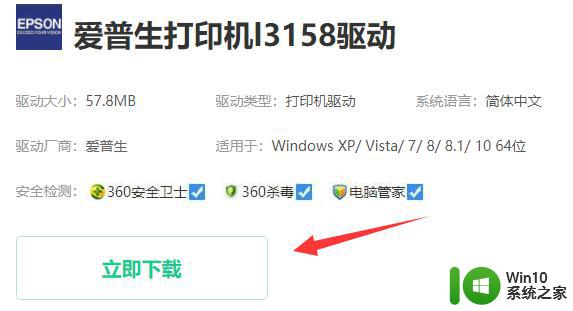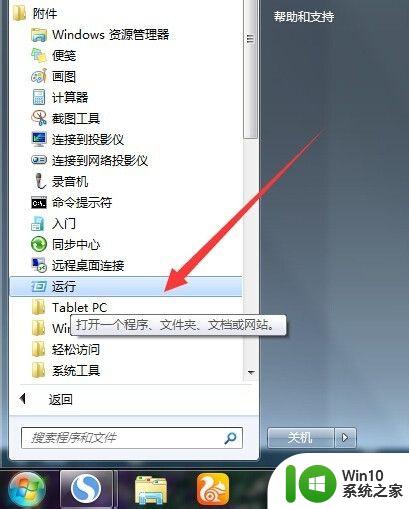win10阻止安装打印机驱动怎么办 win10阻止安装打印机驱动如何解决
更新时间:2023-05-19 21:00:15作者:jzjob
日常办公过程中,我们经常需要安装打印机驱动程序以便进行打印操作。但是,有时候我们会遇到系统阻止安装打印机驱动的情况,这种情况下,我们便无法正常使用打印机。那么,当我们遇到win10阻止安装打印机驱动的情况时,我们应该怎么办呢?下面,我们就来学习一下具体的解决方法。
解决方法:
1.进入到windows10系统,同时按住"Win+R"快捷键。调出"运行"对话框。
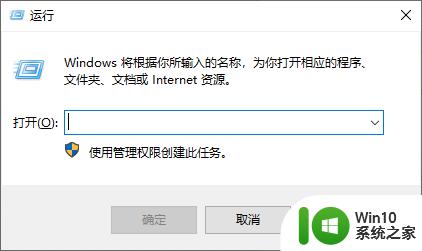
2.录入"secpol.msc"指令,按"回车键"。
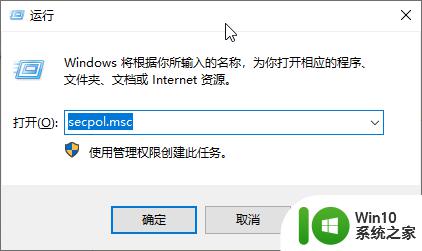
3.打开"本地安全策略"操作对话框。
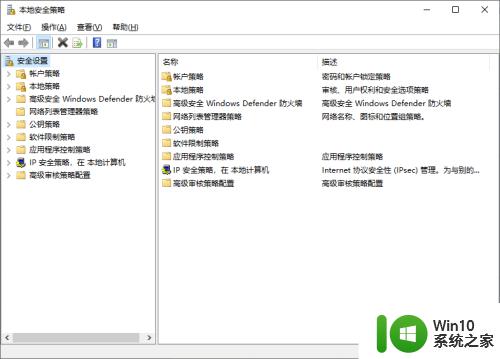
4.依次展开树节点菜单"安全设置\本地策略\安全选项"。
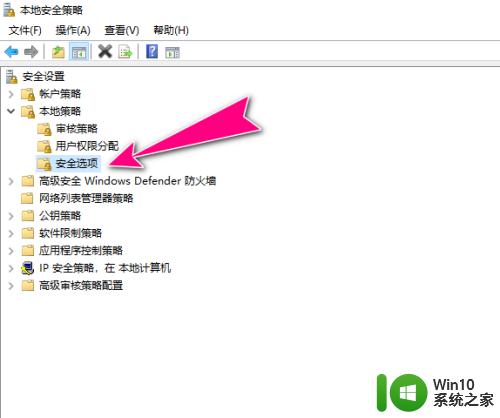
5.找到右侧窗口栏中的"设备: 防止用户安装打印机驱动程序"栏,其状态默认为"已禁用"。
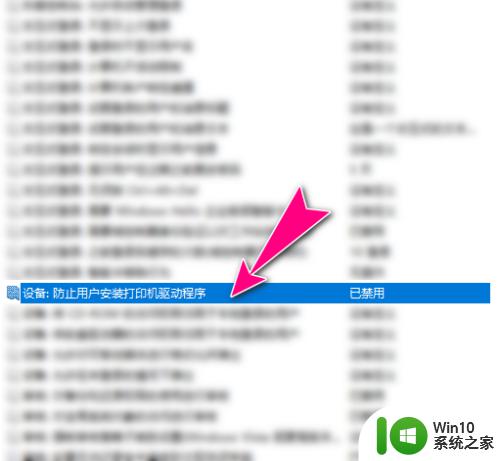
6.双击打开其属性操作对话框,将其状态更改为"已启用"。再点击"应用"按钮生效。
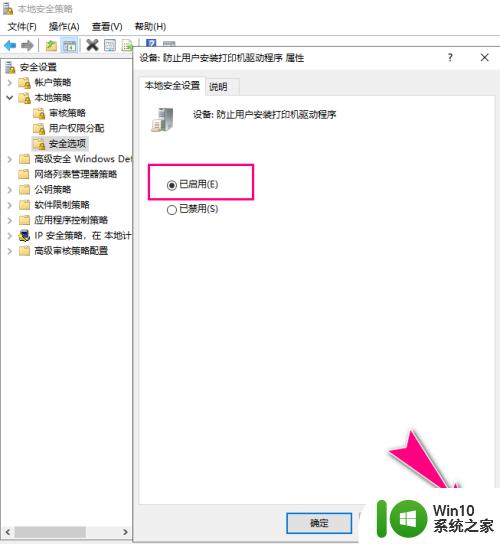
以上就是win10阻止安装打印机驱动怎么办的全部内容,还有不懂得用户就可以根据小编的方法来操作吧,希望能够帮助到大家。